9.17 Alterando o logotipo do portal WEB
Como alterar o logotipo do portal WEB
Veja como substituir o logotipo padrão do portal do CRM One por um personalizado.
Passo a passo
1. Acesse o ambiente onde os sites de Produção/Teste foram configurados. Use RDP ou outro acesso remoto de sua preferência.
2. Abra o IIS (Internet Information Services).
4. Clique com o botão direito na pasta
img-project e selecione Explore.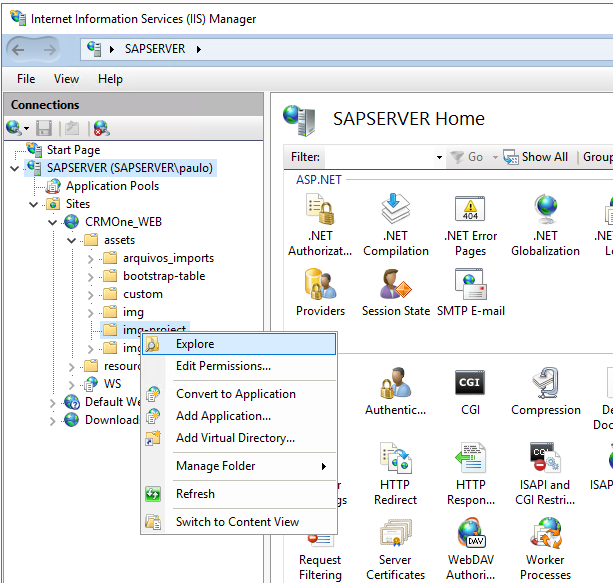
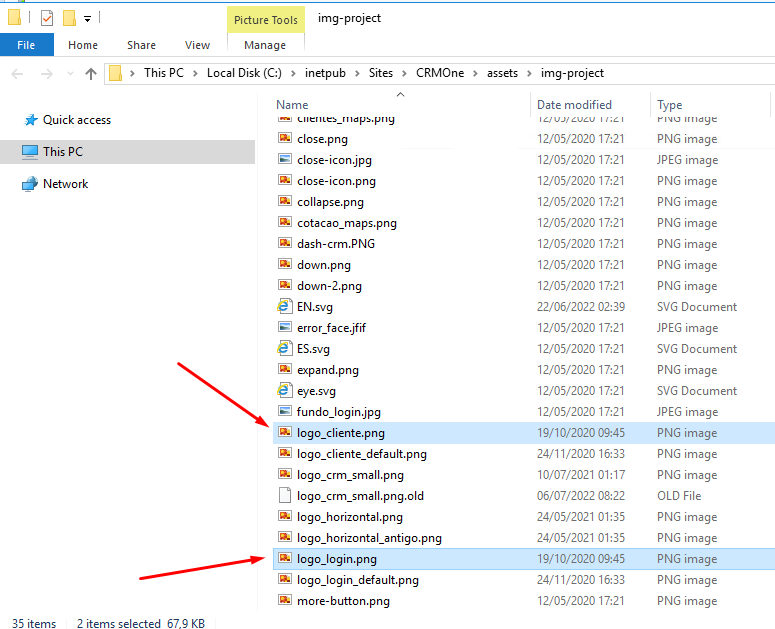
Imagens a serem substituídas
- logo_cliente.png: aparece no topo da tela após o login. Tamanho ideal: 190 x 59 px.
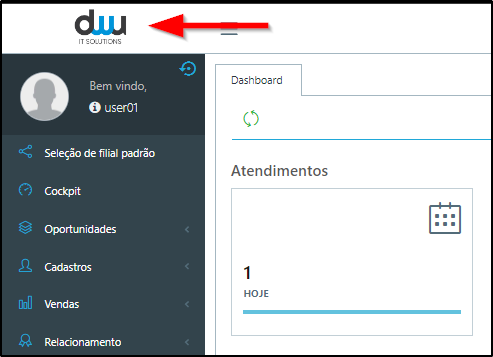
- logo_login.png: aparece na tela de login do portal. Tamanho ideal: 650 x 155 px.
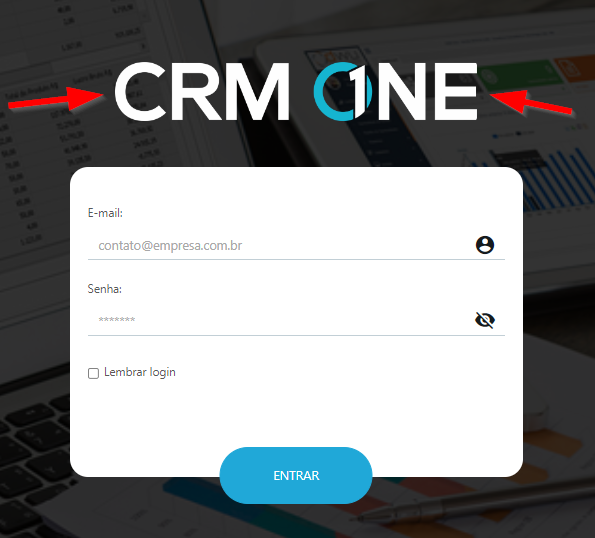
5. Faça um backup: renomeie os arquivos atuais (por exemplo, para
logo_cliente_bkp.png).6. Adicione os novos arquivos com os nomes
logo_cliente.png e logo_login.png.Dica: Após a substituição, limpe o cache do navegador para visualizar o novo logotipo.
Pronto! O novo logotipo já estará visível no portal.

Nenhum comentário para exibir
Nenhum comentário para exibir